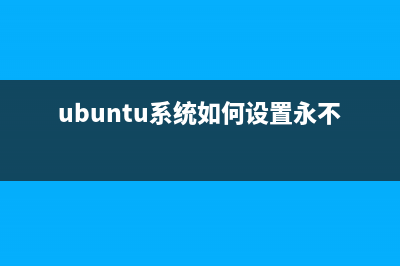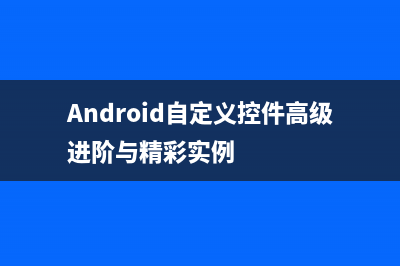位置: 编程技术 - 正文
Win10开启高性能模式的方法(WIN10开启高性能模式)
编辑:rootadmin推荐整理分享Win10开启高性能模式的方法(WIN10开启高性能模式),希望有所帮助,仅作参考,欢迎阅读内容。
文章相关热门搜索词:win10启用高性能,windows10开启高性能模式,win10如何打开高性能,win10 开启高性能,win10如何打开高性能,win10如何开启高性能,win10 开启高性能,win10 开启高性能,内容如对您有帮助,希望把文章链接给更多的朋友!
Win的已经被广泛使用,如果我们想要让电脑使用的更流畅,这时我们可以开启“高性能模式”,这样我们就能够提升我们系统的运行速度了。那Win如何开启高性能模式?下面小编就和大家说一下Win开启高性能模式的方法。一起去看看吧!
步骤如下:
1、按下“Win+X”组合键,在弹出的菜单上点击“电源选项”;
2、点击当前以选中的电源计划后面的“更改计划设置”;

3、将【Internet Explorer】 和【无线适配器设置】下面的选项设置为“最高性能”;
4、展开【处理器电源管理】,将“最小处理器状态”、“系统散热方式”、“最大处理器状态”都设置为%;
5、在【“多媒体”设置】下的“播放视频时”的下拉菜单设置为“优化视频质量”,点击应用并确定即可。
上述就是小编为大家带来的关于Win开启高性能模式的方法了。如你还不知道怎么开启高性能模式的,可以参考一下上述的方法,这样你就可以开启高性能模式了!
win快速启动怎么开启? Win系统已经被广泛使用;而win0系统中有个快速启动功能,开启它能大大提高我们开机的速度。但还有一些用户,不知道怎么开启快速启动这个功能。
Win Creators登陆Xbox One:支持Beam直播和杜比全景声 微软在昨夜的Windows新品发布会上正式宣布将于年初推出WindowsCreators,这将是继周年更新之后,Windows所迎来的另一大版本更新。在WindowsCreators当
微软宣布Win Creators全新升级:年初发布 依然免费 微软今天宣布,Windows系统将在年初迎来另一个重大更新,命名为WindowsCreatorsUpdate。Windows年7月日正式发布,月就迎来首次小规模升级November
标签: WIN10开启高性能模式
本文链接地址:https://www.jiuchutong.com/biancheng/355805.html 转载请保留说明!